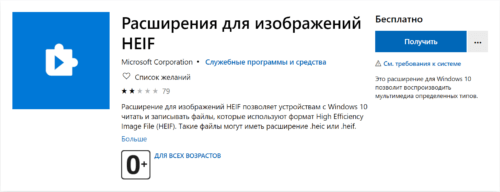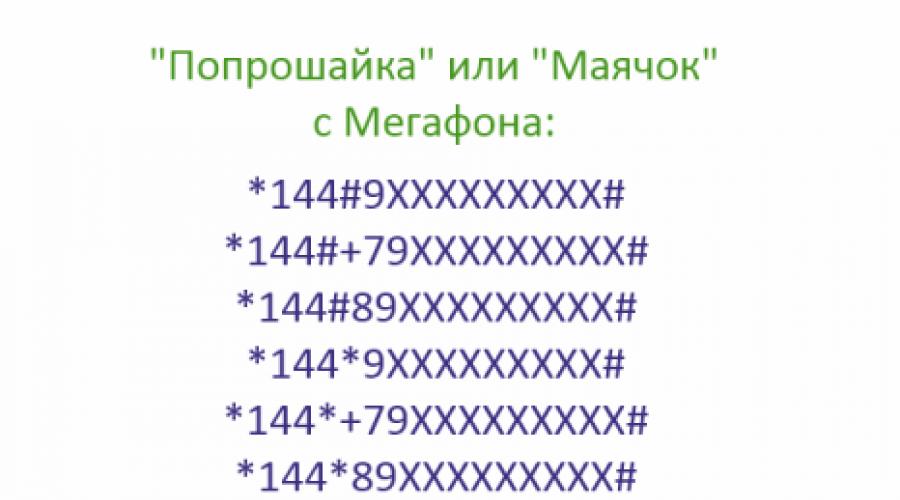Looking for a cr2-to-jpg converter?
Содержание:
- Способы конвертации CR2 в JPG
- Часть 4: Как конвертировать файлы RAW в JPEG в Lightroom на Mac
- Как конвертировать CR2 в JPG на Mac — Вокруг-Дом — 2019
- Способ 3: Convertio
- Как конвертировать cr2 в jpeg?
- CR2 Converter
- Конвертация CR2 в JPG
- Просмотр и конвертирование изображений
- Предупреждения
- Часть 2. Как конвертировать фотографии RAW в JPEG на Mac с помощью Preview
- Чем открыть файл в формате CR2
- Способы конвертирования CR2 в JPG
Способы конвертации CR2 в JPG
Можно выделить два основных способа преобразования:
- Программы-конвертеры;
- Онлайн-сервисы.
В этой статье рассматривается только вариант с использованием установленного ПО. Онлайн-сервисы обычно не содержат настроек конвертации, необходимых для некоторых камер. Несмотря на небольшой вес программ-преобразователей, в них доступна автонастройка баланса белого, сжатие JPG-изображения и выбор конечного разрешения.
Способ 1: CR 2 Converter
Начнем с простого — CR 2 Converter поддерживает только файлы CR2, зато отличается простым интерфейсом и отсутствием ненужных настроек. Стоит отметить, что кроме конвертации в JPG поддерживаются другие распространенные форматы — PNG и BMP.
Открываем изображения формата JPG
Скачать CR 2 Converter
- Откройте программу и установите необходимый формат для преобразования. В нашем случае — JPG. Затем нажмите на кнопку «Add» для выбора файлов CR2.
- Выберите нужный файл в открывшемся окне и нажмите «Открыть». Можно добавлять сразу несколько файлов, для этого их следует выделить.
- Теперь выберите место сохранения. В нижней части окна программы для этого есть кнопка «Select».
- Укажите целевую папку и кликните «ОК».
- Все готово к преобразованию, осталось нажать «Convert».
На медленных ПК конвертирование нескольких файлов может занять до 5 минут.
- Через некоторое время (зависит от количества файлов и мощности компьютера) появится сообщение об успешном преобразовании. Для доступа к готовым JPG-файлам перейдите в папку, указанную для сохранения ранее.
Главный плюс этого метода — небольшой размер скачиваемой программы и простота ее использования.
Способ 2: XN Converter
Бесплатная программа, поддерживает нужный нам CR2. Есть предпросмотр исходного файла перед конвертацией.
Скачать XN Converter
- Откройте установленную программу. Сейчас мы находимся в первой вкладке, предназначенной для загрузки исходных файлов. Нажмите «Добавить файлы».
- В проводнике укажите необходимый файл CR2. Сразу можно выделить несколько файлов.
- В окне появится изображение для предпросмотра. Теперь перейдите на вкладку «Выходные данные».
- Если результат следует сохранить в папку с исходником CR2 — оставьте отмеченной опцию «Исходная папка» в выходных данных. Если нужно выбрать другую папку, установите кружок возле пункта «Папка» и кликните на троеточие в правой части окна.
- Укажите папку сохранения JPG-файла и нажмите «Выбор папки».
- Кликните на список форматов и выберите JPG.
- Имя файла лучше оставить заданное программой. Оно будет следующего формата: «ИмяCR2Файла_result.jpg».
- Через несколько секунд откроется окно с результатом. Здесь можно посмотреть путь сохранения файлов, если вдруг забыли.
XN Converter — очень мощный инструмент для работы с более чем 500 типами файлов. Главное преимущество программы — быстрая скорость работы и русский интерфейс.
Способ 3: PhotoScape
PhotoScape — бесплатный графический редактор с открытым исходным кодом. В него встроен и конвертер RAW изображений, который нам и нужен.
Скачать PhotoScape
Единственный поддерживаемый выходной формат в PhotoScape — JPG.
Конвертирование BMP в JPG
Часть 4: Как конвертировать файлы RAW в JPEG в Lightroom на Mac
Если вы хотите узнать, как конвертировать изображения CR2 в JPG на Mac или, в более общем случае, конвертировать файлы RAW в JPEG на Mac, то Lightroom может быть лучшим выбором для вас. Вот как это сделать:
1. Откройте Lightroom и импортируйте фотографии в Lightroom. Сначала перейдите к опции «Файл» в верхнем меню, затем нажмите «Импортировать фото и видео».
2. Теперь дважды щелкните по фотографии, которую хотите конвертировать, и перейдите в модуль «Разработка». Вы можете внести изменения в свою фотографию, если это необходимо.
3. Теперь в верхней строке меню нажмите «Файл», а затем выберите «Экспорт». Вы можете изменить предустановку сохранения или просто выбрать предустановку JPG по умолчанию.
4. Теперь выберите любое имя файла, настройки файла, размер изображения и местоположение. Если вы хотите сохранить оригинальное изображение, вам не нужно ничего менять и нажмите кнопку «Экспорт», чтобы завершить процесс.
Если вы ищете для преобразования изображений RAW в JPEG на Mac, пакетного преобразования изображений RAW в JPEG или для преобразования файлов CR2 в JPG на Mac, то эта статья для вас как говорящая база знаний! Здесь вы получаете 3 самых простых способа конвертировать ваши RAW фотографии в JPEG на Mac, что очень полезно для вас, если вы новичок.
В конце концов, если вы хотите найти сохраненные пароли Wi-Fi, пароль учетной записи электронной почты, пароль для входа на веб-сайт и в приложение, данные для входа в Apple ID или данные кредитной карты на iPhone или iPad, тогда PassFab iOS Password Manager – ваш лучший вариант. Теперь он поддерживает запуск в операционных системах Windows и Mac. Как в ватсапе скрыть номер вы можете изучив нашу статью.
Как конвертировать CR2 в JPG на Mac — Вокруг-Дом — 2019
Когда вы снимаете фотографию в режиме RAW с использованием большинства цифровых камер Canon, она создает файл CR2. Файлы CR2 могут быть преобразованы в формат JPG с помощью предварительного просмотра и без необходимости установки какого-либо дополнительного программного обеспечения.
Понимание файлов RAW
кредит: скриншот любезно предоставлен Adobe.
Хотя их можно просматривать на компьютере Mac, файлы RAW нельзя назвать файлами изображений. Вместо того, чтобы содержать изображение, как JPG или PNG, файлы RAW содержат необработанные данные, сгенерированные датчиком камеры, без фильтрации и без сжатия.
Используя такие инструменты, как Photoshop, профессиональные фотографы и графические дизайнеры могут получить намного больше визуальной информации из файла RAW, чем из любого файла изображения. Темное освещение или, например, часто можно исправить с помощью файла RAW.
Преобразование CR2 в JPG
кредит: скриншот любезно предоставлен Apple.
Найдите файл CR2 в Finder и дважды щелкните по нему. Файл открывается в Preview.
кредит: скриншот любезно предоставлен Apple.
Нажмите на лХвост Стрелка рядом с именем файла в верхней части окна предварительного просмотра. Нажмите на лocked установите флажок, чтобы включить редактирование. Предварительный просмотр создает копию файла RAW в виде файла изображения TIFF.
кредит: скриншот любезно предоставлен Apple.
Отредактируйте файл так же, как и любой другой файл изображения, включая обрезку, изменение размера или добавление текста к изображению.
кредит: скриншот любезно предоставлен Apple.
Нажмите меню Файл и выберите Экспортировать как, В окне экспорта выберите JPEG от Формат меню.
Вы можете увеличить или уменьшить Качественный а также глубина по желанию или оставьте их по умолчанию.
Большая глубина и высокое качество также приводят к увеличению размера файла, который отображается в нижней части окна. Нажмите Сохранить.
Способ 3: Convertio
Нельзя обойти стороной и онлайн-сервис под названием Convertio. Он прекрасно справляется со своей основной задачей, позволяя преображать разные форматы файлов, включая и рассматриваемые сегодня. Для этого выполните такие действия:
- Откройте главную страницу сайта Convertio и убедитесь в том, что в выпадающих меню выбраны верные форматы, а после нажмите «Выбрать файлы» или загрузите снимок, вставив прямую ссылку или через облачное хранилище.
При выборе загрузки из операционной системы управляйте «Проводником» привычным образом, чтобы отыскать там подходящее изображение.
При необходимости загрузите сразу другие объекты для пакетной обработки, кликнув по кнопке «Добавить еще файлы». Следите за списком элементов выше.
Нажмите «Конвертировать», чтобы начать преобразование.
Ожидайте окончания загрузки снимка на сервер. Не закрывайте текущую вкладку, иначе все настройки будут сброшены.
Далее автоматически начнется преобразование, а эту вкладку уже можно закрыть, вернувшись к ней позже — готовый файл будет храниться на сервере в течение суток. Если конвертирование длится долго, не беспокойтесь и наберитесь терпения — изредка у Convertio не получается быстро обработать несжатые изображения.
При появлении кнопки «Скачать» нажмите на нее, чтобы загрузить файл в JPG на свой компьютер.
Скачивание займет несколько секунд, а при пакетной обработке сохранится сразу архив со всеми снимками.
Подробнее: Конвертируем CR2 в JPG
Опишите, что у вас не получилось.
Наши специалисты постараются ответить максимально быстро.
Как конвертировать cr2 в jpeg?
Конвертирование CR2 в JPEG
Конвертирование файла CR2 в JPEG это процесс, изменяющий форму презентации данных, а не сами эти. Конвертация данных — это процесс, делаемый для потребностей компьютерной разработок. Нас, как окончательных пользователей, интересует в первую очередь содержимое файла.
Совсем в противном случае данные в файлах принимают автомобили. Они не интересуются содержанием, для них ответственна соответствующая форма, либо же презентация данных, так, дабы они смогли расшифровать их содержимое.
Не обращая внимания на то, что данные в окончательной форме воображают последовательности единиц и нулей, они должны быть последовательностями, упорядоченными так, дабы были читабельны для определенной аппликации либо платформы.
Всегда, в то время, когда эти должны быть переданы дальше, обязана случиться их конвертация в формат, читабельный для следующей аппликации — нас интересует целевой формат JPEG.
Эти, содержащиеся в файле CR2 возможно преобразовать не только для потребностей следующей аппликации, вместе с тем с целью перенесения их в другую компьютерную совокупность.
импорт и Экспорт
данных и мануальная конвертация
Конверсия данных в большинстве случаев есть процессом, в определенных случаях механизированным.
Эффект работы одной программы есть машинально входным продуктом следующей аппликации (кое-какие аппликации дают автоматическую возможность записывать работу, совершённую с файлом CR2 в формат JPEG — ЭКСПОРТ данных) По окончании исполнения экспорта, мы можем несложным способом совершить ИМПОРТ этих данных в другую аппликацию.
В случае если нет таковой возможности, мы можем попытаться самостоятельно совершить процесс конвертирования CR2 в JPEG. Дабы язык автомобилей совпадал, нужно применять соответствующий конвертатор. Перечень программ для интересующего Вас конвертирования Вы отыщете вверху данной страницы.
Конвертатор файла — это транслятор двоичного кода, нивелирующий отличие в коде либо проводящий его верный перевод так, дабы вторая машина либо программа осознала его. Для нас, как пользователей, заметным трансформацией будет лишь иное расширение файла — JPEG вместо CR2. Для автомобилей и программ — это отличие между пониманием содержания файла, и отсутствием возможности его прочтения.
CR2 Converter
Скачайте данную абсолютно бесплатную программу на просторах интернета, введя название CR2 Converter в строку поиска. После загрузки, при первом заходе, вам необходимо выбрать папку, в которую будут сохраняться все ваши файлы, которые будут изменены во время работы. Для этого нажмите на активную ссылку Select и среди списка доступных дисков и папок выберите нужную.
Теперь добавьте в рабочую зону файлы CR2 формата, которые подлежат «переконвертации». Чтобы это сделать, нужно выбрать кнопку Add и выделить все фотографии неподходящего размера.
После вышеперечисленных действий нажмите на кнопку Convert, расположенную правее от Close, в правом нижнем углу окна программы. Спустя несколько секунд, когда переработка файла пройдет успешно, вам выдаст ознакомительное окно, которое оповестит о готовности. Смотрите выбранную ранее папку и убедитесь в правильной конвертации.
Примечание. На некоторых из данных ранее источниках, указан перевод в формат JPG
Обратите внимание, что это название практически ничего не значит. То есть при переводе в данный вид файла все равно произойдет конвертация в JPEG
Итак, преобразование из cr2 в jpeg не занимает много времени и неудачные снимки можно исправить в считанные минуты. Пользуйтесь доступными в «мировой паутине» программами и забудьте о проблемах с конвертацией фотографий!
Конвертация CR2 в JPG
CR2 — это RAW-формат, используемый в камерах Canon. Также он известен как формат «цифровых негативов» (digital negatives), которые выбирают фотографы из-за широких возможностей редактирования во время цифровой обработки.
Привлекательно и их свойство сохранять большое количество деталей изображения. Недостатком этого формата остается огромный размер, становящийся причиной возникновения определенных трудностей при хранении и распространении формата такого типа.
Кроме того, CR2 файлы несовместимы с рядом приложений для просмотра изображений и их не принимают сайты для обмена изображениями.
JPG — один из самых популярных форматов изображений, которые используются в настоящее время. Главным его преимуществом является возможность хранить изображения хорошего качества в файлах небольшого размера.
Это возможно за счет используемого типа сжатия.
Механизм этого вида сжатия устанавливает приоритетность одних частей изображения перед другими, сохраняя высококачественные участки изображения наиболее заметные для человеческого глаза.
Как конвертировать CR2 в JPG?
Самый простой способ — это скачать хорошую программу конвертации, например Фотоконвертер. Он работает быстро и эффективно, позволяя конвертировать любое количество CR2 файлов за раз. Вы сможете довольно быстро оценить, что Фотоконвертер способен сэкономить массу времени которое вы будете тратить при работе вручную.
Скачайте и установите Фотоконвертер
Фотоконвертер легко скачать, установить и использовать — не нужно быть специалистом в компьютерах, чтобы понять как он работает.
Установить Фотоконвертер
Добавьте CR2 файлы в Фотоконвертер
Запустите Фотоконвертер и загрузите .cr2 файлы, которые вы хотите конвертировать в .jpg
Вы можете выбрать CR2 файлы через меню Файлы → Добавить файлы либо просто перекинуть их в окно Фотоконвертера.
Выберите место, куда сохранить полученные JPG файлы
В секции Сохранить вы можете выбрать папку для сохранения готовых .jpg файлов. Можно так же потратить пару дополнительных минут и добавить эффекты для применения во время конвертации, но это не обязательно.
Выберите JPG в качестве формата для сохранения
Для выбора JPG в качестве формата сохранения, нажмите на иконку JPG в нижней части экрана, либо кнопку + чтобы добавить возможность записи в этот формат.
Теперь просто нажмите кнопку Старт и конвертация начнется мгновенно, а JPG файлы сохранятся в указанное место с нужными параметрами и эффектами.
Попробуйте бесплатную демо-версию
Интерфейс командной строки
Профессиональные пользователи могут конвертировать CR2 в JPG используя командную строку в ручном или автоматическом режиме. За дополнительными консультациями по использованию cmd интерфейса обращайтесь в службу поддержки пользователей.
Скачать Фотоконвертер Про
Просмотр и конвертирование изображений
Конвертеры изображений – это своего рода преобразователи файлов, которые могут превратить один формат изображения в другой.
CR2 можно конвертировать в стандартные форматы изображений, такие как TIFF, BMP, JPG, JPEG, GIF и другие. Следует обязательно ознакомиться с наборами функций лучших конверторов, чтобы принять обоснованное решение об использовании конкретной программы.
Программа File Viewer Plus хорошо поддерживает RAW документы: можно открывать, редактировать и конвертировать фотографии с 600 различных моделей камер.
В новой версии реализованы дополнительные функции, а также поддержка просмотра и конвертации более 50 новых форматов, в том числе более 25 дополнительных типов изображений, аудио и видео.
Новая функция пакетного преобразования работает с большей скоростью, и есть возможность сохранить настройки, чтобы использовать ее снова позже.
Приложение имеет простую и умную компоновку. Полнофункциональная бесплатная пробная версия доступна для загрузки, поэтому можно попробовать утилиту перед покупкой.
CR2 Converter for Windows – это собственный конвертер файлов от Canon, и он станет очень удобным инструментом для преобразования изображений RAW.
Некоторые из наиболее важных функций и возможностей, которые включены в утилиту:
- это простое и легкое программное обеспечение. Оно позволяет конвертировать элементы CR2 в различные форматы изображений, чтобы их можно было отображать и редактировать в Digital Photo Professional;
- пользовательский интерфейс этого инструмента имеет простой дизайн, и даже новички без опыта смогут справиться с ним без особых усилий;
- программное обеспечение доступно на многих языках, и его можно скачать с официального сайта Canon и попробовать, как оно работает.
CR2 Converter – это бесплатный инструмент для преобразования изображений CR2 или CRW в другие форматы, включая JPG, JPEG, TIFF, BMP и GIF.
Наиболее важные функции этой утилиты:
- интерфейс программного обеспечения прост в использовании, и новички, не имеющие опыта редактирования фотографий, смогут его использовать;
- этот инструмент поддерживает пакетное преобразование для неограниченного количества цифровых фото;
- можно упорядочить файлы по размеру или имени, чтобы облегчить доступ к ним;
- простое в управлении: достаточно выбрать все нужные параметры и нажать кнопку «Преобразовать». И программное обеспечение выполнит свою работу, всего за несколько минут.
CR2 Converter – это весьма удобный инструмент для преобразования необработанных цифровых фотографий, созданных компанией Canon Inc.
Предупреждения
Часть 2. Как конвертировать фотографии RAW в JPEG на Mac с помощью Preview
Предварительный просмотр является официальным инструментом Apple для просмотра фотографий и PDF-файлов. Вот как конвертировать RAW фотографии в JPEG на Mac с помощью Preview:
1. Откройте изображение или изображения в режиме предварительного просмотра.
2. В меню «Файл» нажмите «Экспорт». Если вы выбрали более 1 фотографии, вам нужно будет нажать «Экспорт выбранных изображений».
3. В раскрывающемся меню вы можете выбрать любой желаемый формат, для этого процесса вы можете выбрать JPEG.
4. Теперь введите любое имя изображения и укажите, в какую папку вы хотите сохранить фотографию, и нажмите «Сохранить».
Чем открыть файл в формате CR2
CR2 файл может быть сгенерирован в двух случаях:
- Графическое изображение, полученное с применением цифровой камеры Canon. Фотокамера формирует графический снимок изображения, который представляет собой необработанный фрагмент данных, полученный с матрицы. Формирование такого фрагмента изображения позволяет избежать потери качества снимка. Файл CR2 может содержать в себе как текстовую информацию об изображении, так и технические параметры фотосъемки: условия, яркость, контраст, значения экспозиции и.т.д. Главным недостатком данного графического формата является большой размер дискового пространства или карты памяти, выделяемый для хранения CR2 файла. В основу данного формата положена структура расширения . После перезаписи CR2 файла на компьютер, можно не опасаясь за потерю качества варьировать все параметры изображения, включая баланс белого, резкость кадра и насыщенность цветов.
- Цифровая 3Д-модель, полученная в результате моделирования живого персонажа в специализированной среде (например, Smith Micro Poser). Данная программная оболочка аналогична приложению 3D Max , только основная ее особенность — это трехмерное проектирование живых объектов. Такой CR2 файл может содержать в себе данные, описывающие мимику лица, особенности фигуры и положение частей тела человека.
Программы для открытия CR2
Выбор программной среды, где может быть реализовано открытие и редактирование файла с расширением CR2, зависит от того, где был изначально сгенерирован данный файл.
В случае, если формат CR2 представляет собой объемный файл, содержащий графический фрагмент изображения, полученный с фотокамеры, следует использовать:
- IrfanView (ОС Windows);
- The GIMP (ОС Windows);
- File Viewer (ОС Windows);
- Canon Digital Photo (ОС Windows/ОС Mac);
- Adobe Photoshop (ОС Windows);
- Google Picasa (ОС Windows);
- Apple Photos (ОС Mac)
- MacPhun ColorStrokes (ОС Mac);
- GIMP (ОС Linux/ ОС Mac);
- gphoto2 (ОС Linux);
- dcraw (ОС Linux);
- Adobe Photoshop Express for iOS (ОС iOS);
- File Viewer for Android (ОС Android).
- Adobe Photoshop Express for Android (ОС Android).
Если CR2-файл — это цифровая 3Д-модель человеческого персонажа, применяют:
Данные программные модули адаптированы для работы как на платформе ОС Windows, так и на Mac.
Конвертация CR2 в другие форматы
Вопрос конвертации файла CR2 (поученный с камеры Canon) в другой формат представления данных стоит весьма остро, ведь в таком виде изображение занимает весьма значительный размер.
Предусмотрены следующие форматы для конвертации:
- CR2 -> JPG, BMP, PNG, PSD, RAW (рекомендуемое ПО — Snap Converter);
- CR2 -> GIF (рекомендуемое ПО — FastStone Image Viewer);
- CR2 -> JPEG (рекомендуемое ПО — XnView);
- CR2 -> PSB (рекомендуемое ПО — Adobe Photoshop for Mac) .
Почему именно CR2 и в чем его достоинства?
Главное достоинство расширения CR2 — это возможность постобработки данных. У пользователя фотокамерой нет необходимости в спешке выбирать оптимальные значения яркости, контраста, резкости кадра и насыщенности цветов снимка. Все эти процедуры можно произвести в специальном графическом редакторе на ПК с применением специализированных инструментов для обработки изображений.
Объявление
Формат файлов CR2 Raster image
Файлы CR2 (Canon Raw Version 2) — это файлы изображений RAW, которые используются фотоаппаратами Canon. В них содержится информация непосредственно от сенсора. Просто так, как файлы JPG или PNG, просмотреть их нельзя. При сохранении в формате RAW такие изображения можно редактировать в очень большом разрешении и с меньшей потерей качества (дело в том, что редактирование файлов в формате JPG или других форматах изображений существенно снижает качество фото). Изображения в формате CR2 напечатать невозможно. Кроме того, их нельзя редактировать программами для растровых изображений. В принципе, файлы RAW — это электронная версия пленочных негативов.
Технические сведения о файлах CR2
Изображения RAW — такие, как, например, файлы CR2 — обрабатываются конвертером файлов RAW во внутреннем пространстве цветов широкой гаммы до конвертирования в тот формат, который легко распечатать, отправить, загрузить и скачать. Цвета изображений RAW (типа CR2) записываются в 12 или 14 битах. При этом используется технология сжатия без потерь. Название формата — CR2 — происходит от названия формата CRW, который компания Canon использовала на аппаратах 350D, 1D, G9 и 20D. Файлы CR2 основаны на формате TIFF. Их можно обрабатывать также, как и файлы TIFF. Открыть их можно было программой Microsoft’s Digital Image 2006, которую перестали поддерживать в 2007 году.
Способы конвертирования CR2 в JPG
Вопрос о конвертировании файлов изображений из одного формата в другой достаточно часто возникает у пользователей. Решить эту проблему можно разными способами. Функция конвертации присутствует во многих популярных программах для работы с графикой. Кроме того, существует программное обеспечение, специально созданное для этих целей.
Способ 1: Adobe Photoshop
Adobe Photoshop является самым популярным в мире графическим редактором. Он отлично сбалансирован для работы с цифровыми фотокамерами от разных производителей, в том числе и Canon. Конвертировать файл CR2 в JPG с его помощью можно в три клика мышкой.
- Откройте файл CR2. Специально выбирать тип файла не обязательно, CR2 входит в список поддерживаемых Фотошопом форматов по умолчанию.
- Воспользовавшись комбинацией клавиш «Ctrl+Shift+S», совершите преобразование файла, указав типом сохраняемого формата JPG. То же самое можно сделать, воспользовавшись меню «Файл» и выбрав там опцию «Сохранить как».
- В случае необходимости произведите настройку параметров создаваемого JPG. Если все устраивает, просто нажмите «OK».
На этом конвертирование завершено.
Способ 2: Xnview
Программа Xnview имеет намного меньше инструментов по сравнению с Фотошоп. Но зато она более компактна, кроссплатформенная и также легко открывает файлы CR2.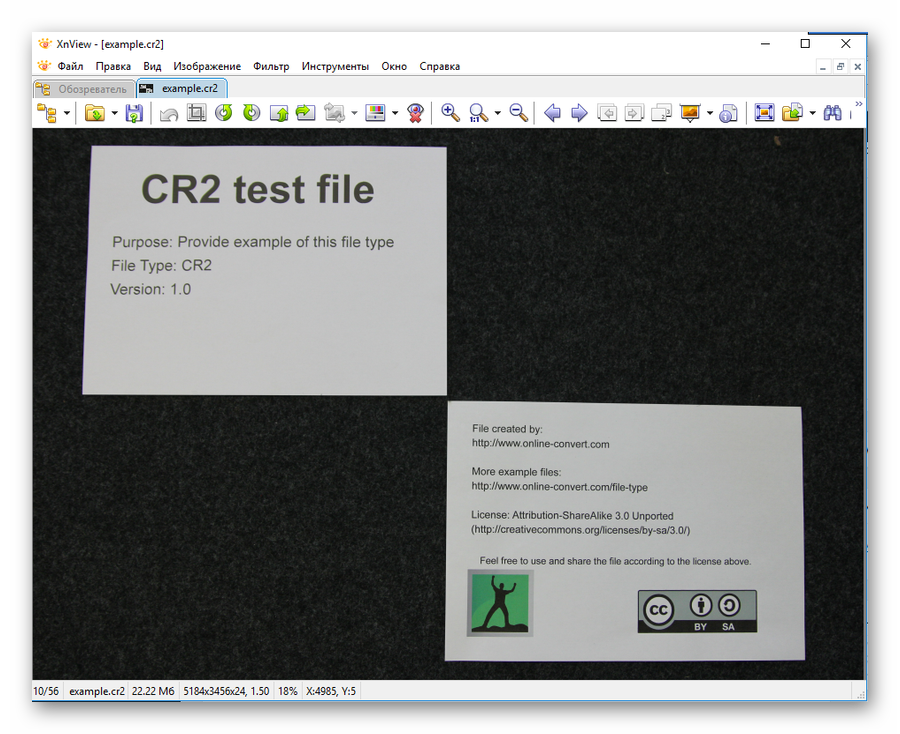
Процесс конвертации файлов проходит здесь точно по такой же схеме, как и в случае с Adobe Photoshop, поэтому не требует дополнительных пояснений.
Способ 3: Faststone Image Viewer
Еще одним просмотрщиком, с помощью которого можно конвертировать формат CR2 в JPG, является Faststone Image Viewer. Эта программа имеет очень похожий функционал и интерфейс с Xnview. Для того, чтобы конвертировать один формат в другой, там даже нет необходимости открывать файл. Для этого нужно:
- Выбрать требуемый файл в окне проводника программы.
- Воспользовавшись опцией «Сохранить как» из меню «Файл» или комбинацией клавиш «Ctrl+S», произвести конвертацию файла. При этом программа сразу же предложит сохранить его в формате JPG.
Таким образом, в Fasstone Image Viewer выполнить преобразование CR2 в JPG еще проще.
Способ 4: Total Image Converter
В отличие от предыдущих, главным предназначением этой программы является именно конвертирование файлов изображений из формата в формат, причем данную манипуляцию можно совершать над пакетами файлов.
Благодаря интуитивно понятному интерфейсу, произвести преобразование не составит труда даже для новичка.
- В проводнике программы выбрать файл CR2 и в строке форматов для конвертирования, находящейся в верхней части окна, нажать на иконку JPEG.
- Задать имя файла, путь к нему и нажать на кнопку «Start».
- Дождаться сообщения об удачном завершении конвертации и закрыть окно.
Конвертирование файлов произведено.
Способ 5: Фотоконвертер Стандарт
Данное программное обеспечение по принципу работы весьма сходно с предыдущим. С помощью «Фотоконвертер Стандарт» можно производить преобразование как одного, так и пакета файлов. Программа платная, ознакомительная версия предоставляется только на 5 дней.
Конвертирование файлов проходит в несколько шагов:
- Выбрать файл CR2, воспользовавшись выпадающим списком в меню «файлы».
- Выбрать тип файла для конвертации и нажать на кнопку «Старт».
- Подождать, пока процесс преобразования завершится, и закрыть окно.
Новый файл JPG создан.
Из рассмотренных примеров видно, что конвертирование формата CR2 в JPG не является сложной проблемой. Список программ, в которых преобразовывается один формат в другой, можно продолжить. Но все они имеют сходные принципы работы с теми, что были рассмотрены в статье, и пользователю не составит труда разобраться с ними на основе знакомства с инструкциями, приведенными выше.
Опишите, что у вас не получилось.
Наши специалисты постараются ответить максимально быстро.